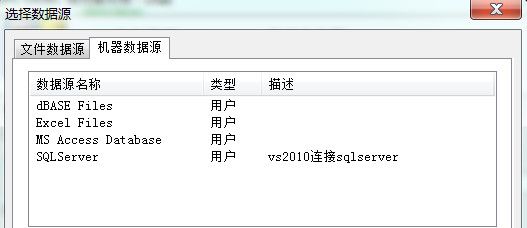- 淘宝活动优惠劵怎么领?2023年淘宝优惠优惠一览表
优惠券高省
大家好,我是高省遇见晴空,很多朋友问我,淘宝天猫目前有哪些优惠活动,活动优惠入口在哪里,今天整理了一下各种活动的优惠入口,随便下面在给大家分享一下如何购物省钱,如何领取大额优惠劵,目前活动如下;1、联盟热卖榜单会场€5bSodSvCfWX€2、天猫超市-首页,优质爆款天天抢€QvwYdSvCgNP€3、超级U选,精选爆款,官方补贴€QlSvdSvCe22€4、【百亿补贴】真补贴超划(CZ1961X
- PD分离技术分析
老兵发新帖
人工智能
PD分离中的“PD”指的是大语言模型(LLM)推理过程中的两个核心阶段:Prefill(预填充)和Decode(解码)。这两个阶段在计算特性和资源需求上存在显著差异,分离部署可优化整体性能。以下是详细解析:一、PD的具体含义Prefill(预填充阶段)任务:处理用户输入的整个提示(Prompt),为所有Token生成初始的键值缓存(KVCache)和隐藏状态(HiddenStates)。特性:计算
- vSphere开发指南1——vSphere Automation API
H_00c8
前言VMwarevCenterServer是VMware虚拟化管理平台,广泛的应用于企业私有云内网中。站在渗透测试工具开发的角度,我们需要通过命令行实现vCenterServer同虚拟机的交互。本系列文章将要比较多种不同的API,介绍实现细节,开源代码,实现以下功能:·读取虚拟机的配置·查看虚拟机文件·删除虚拟机文件·向虚拟机上传文件·从虚拟机下载文件·在虚拟机中执行命令简介本文将要介绍以下内容:
- 分布式光伏后期添加群调群控装置方案
对于当下,光伏发电项目也是很多,这样直接对电网造成了一些不利影响,为此,很多时候电力公司要求对电站进行控制,包括有功和无功。对于大的集中电站,需要AGC/AVC设备。但是对于小的分布式光伏发电来讲,需要满足技术要求的同时,还要控制好成本。为此引入了群调群控装置,也成为多合一终端。在分布式光伏电站安装部署一台多合一并网通信装置,并通过有线网络与站内智能设备连接。多合一并网通信装置接收到站内智能设备数
- Kubernetes存储入门
付出不多
kubernetes容器云原生
目录一,Kubernetes存储概念1,volume的概念2,volume的类型二,配置volume存储1,通过emprydir共享数据2,使用hostpath挂载宿主机文件3,使用nfs挂载至容器三,配置pv持久卷1,pv回收策略2,pv访问策略3,pv的配置方式4,PersistentVolumeclaim(Pvc,持久卷声明)5,创建基于hostpath的pv6,创建基于nfs的pv一,Ku
- HBase监控
也想洒脱
JanusGraphhbase
Prometheus+Grafana搭建HBase监控参考https://blog.csdn.net/devcloud/article/details/115069449
- 前端实现大文件分片下载
冒气er
javaScript前端express
第一步利用node开发服务端接口//获取文件大小app.get('/length',(req,res,next)=>{res.setHeader('Access-Control-Allow-Origin','*');res.end(''+fs.statSync(`${__dirname}/lifivcyc.gif`).size);});//下载app.get('/',(req,res,next)=
- 【CAN通信】AUTOSAR架构下TC3xx芯片是如何将一帧CAN报文发送出去的
汽车电子嵌入式
AUTOSAR精进之路AUTOSARCANBusyTxInterruptTxNotificationTxConfirmation
目录前言正文1.背景介绍2.CANDriver发送报文的底层实现2.1.vCan_30_Mcan_TxStart实现2.2vCan_30_Mcan_CopyToTxBuffer复制报文内容2.3TXBAR请求报文发送2.4vCan_30_Mcan_Interrupt产生发送中断2.5.vCan_30_Mcan_TxConfirmation2.6.vCan_30_Mcan_TxNotificatio
- MFC数字图像处理24位图转8位图 等四种图像色彩转换方式
CurtainSystem
数字图像处理数字图像处理图像色彩转换24位图转8位图
一、实验主要思路和基本操作本实验主要探究8位图和24位图的颜色转换。8位图具有调色板,调色板中有对应的256种不同的颜色,每种颜色所含的RGB值都不一样。24位图没有调色板,RGB三个颜色分量分别都有0-255可选择,属于真彩色图像。其中,两种不同位数的图形都有彩色图像和灰度图像两种,灰度图像中每个像素的颜色分量,R、G、值都一样。所以本实验核心分为两点:了解颜色的RGB组合和学会调色板的使用调色
- 简悦音乐播放器用到的相关技术点都在这里了(一)
那年星空
flutterandroidios
基于Getx实现的MVVM在原生的iOS、Android中我们已经习惯了使用MVVM取代MVC,来实现业务页面,这样结构更加清晰,也便于管理和功能扩展。在Flutter通过Getx来实现MVVM,如播放器的首页的实现,简化之后的代码如下。View的实现:在View中实例化一个HomeController并交给Get,build方法中返回一个由GetBuilder(builder:(controll
- Spring Boot、Spring MVC 和 Spring 有什么区别
spring是⼀个IOC容器,⽤来管理Bean,使⽤依赖注⼊实现控制反转,可以很⽅便的整合各种框架,提供AOP机制弥补OOP的代码重复问题、更⽅便将不同类不同⽅法中的共同处理抽取成切⾯、⾃动注⼊给⽅法执⾏,⽐如⽇志、异常等springmvc是spring对web框架的⼀个解决⽅案,提供了⼀个总的前端控制器Servlet,⽤来接收请求,然后定义了⼀套路由策略(url到handle的映射)及适配执⾏h
- Spring, Spring Boot 和Spring MVC的关系以及区别
棕豆兔&
面试总结springspringbootmvc
一、Spring简单来说,Spring是一个开发应用框架,主打轻量级、一站式、模块化,其目的是用于简化企业级应用程序开发。Spring的主要功能:管理对象,以及对象之间的依赖关系,面向切面编程,数据库事务管理,数据访问,web框架支持等。但是Spring具备高度可开放性,并不强制依赖Spring,开发者可以自由选择Spring的部分或者全部,Spring可以无缝继承第三方框架,比如数据访问框架(H
- Java Spring、Spring MVC、Spring Boot 和 Spring Cloud 的关系与区别
Java皇帝
javaspringspringBootjavaspringmvc开发语言springbootspringcloud
在Java开发领域,Spring、SpringMVC、SpringBoot和SpringCloud这些框架和技术名词频繁出现。对于初学者来说,理解它们之间的关系和区别可能有些困惑。本文将深入浅出地讲解这些概念,帮助你理清它们的联系与差异。一、Spring1.1定义Spring是一个轻量级的Java开发框架,由RodJohnson创建。它基于控制反转(IoC)和面向切面编程(AOP)理念,旨在简化J
- 火箭少女101代言腾讯视频,宣传照背景看出待遇差距!
李大妞的小窝
就在最近,火箭少女101正式成为腾讯视频代言人,这次正式代言腾讯视频,也算是火箭少女101的一大里程碑吧!不仅如此,而且还为腾讯视频拍照了品牌TVC,11位女孩演出了一部《那些年咱们一起追的女孩》,因此也了每个人在唱跳以外不同的另一面。这一次,咱们总算看到了火箭少女101更多的可能。她们用自己的实力和尽力通知所有人,女团不仅仅是唱歌跳舞。杨逾越举重若轻的扮演和赖美云一遍过的实力都让咱们惊喜,yam
- Android Camera驱动分析
Mr.How
MTK智能机安卓驱动工作小记androidCamera摄像头驱动
文章目录一、Camera的硬件接口二、代码路径三、Camera代码分析1、硬件接口设置2、Camera设备驱动3、模组驱动代码一、Camera的硬件接口引脚名称及作用VCAMA就是AVDD,模拟供电,主要给感光区和ADC部分供电,2.8VVCAMD就是DVDD,数字供电,主要给 ISP 供电,1.2VVCAM_IO就是VDDIO,数字IO供电,主要给 I2C 部分供电,1.8VVCAM_AF自动对
- Android架构模式推荐及分析和MVC架构模式制作一个简单的底部tab切换
目录主流架构模式对比适用场景MVP:团队协作开发,需要高可测试性的项目MVC架构模式制作一个简单的底部tab切换(Model-View-Controller)结构代码效果主流架构模式对比对比维度MVCMVPMVVMMVI学习曲线最低(基础分层清晰)中等(需接口抽象)较高(依赖数据绑定框架)最高(状态流管理复杂)代码复杂度低(但易导致Controller臃肿)中等(分层
- 关于Python3绕过指纹识别解决ja3指纹的案例
水兵没月
python
注意!!!!某XX网站实例仅作为学习案例,禁止其他个人以及团体做谋利用途!!!场景Python采集某网址页面内容aHR0cHM6Ly9jcmVkaXRiai5qeGouYmVpamluZy5nb3YuY24vY3JlZGl0LXBvcnRhbC9jcmVkaXRfc2VydmljZS9wdWJsaWNpdHkvcmVjb3JkL2JsYWNr报错信息requests.exceptions.SSLE
- 技术演进中的开发沉思-35 MFC系列:消息映射与命令
chilavert318
熬之滴水穿石c++mfcwindows
个人认为windows编程里最为重要的就是通讯机制了,而这里消息映射与命令传递,正是MFC世界里的“通讯协议”。当用户移动鼠标、点击菜单,甚至窗口被风吹得晃动了一下,程序都能接收到对应的“消息”,并按部就班地做出反应。这背后的逻辑,既是技术的精妙,也藏着当年的我对“人机交互”最朴素的理解。一、消息分类在MFC程序的世界里,消息就像穿梭于城市各个角落的通讯信号,有着不同的种类和特性。如果把程序比作一
- 第一部分:MySQL 基础与核心架构(第二节: 存储引擎深度解析 之 InnoDB 架构与核心特性)
jarenyVO
Mysqlmysql架构数据库
第一部分:MySQL基础与核心架构(第二节:存储引擎深度解析之InnoDB架构与核心特性)文章目录第一部分:MySQL基础与核心架构(第二节:存储引擎深度解析之InnoDB架构与核心特性)一、InnoDB架构概述1.内存结构2.磁盘结构二、核心特性深度解析1.事务支持(ACID)2.多版本并发控制(MVCC)3.锁机制4.缓冲池优化5.双写缓冲区(DoubleWriteBuffer)三、关键性能优
- Android MVC MVP MVVM
richy_
MVCMVCController用户动作映射成模型更新选择响应的视图View获取模型数据模型展示、更新收集用户行为,发送给控制器Model封装应用程序状态响应状态查询通知视图更新这里将Controller、View放在同一级别,主要是为了说明其调用关系,Controller对View是单向调用,Controller和View对Model的调用也是单向的,以实箭头表示。Model将数据传递给Cont
- SpringDoc 基本使用指南
墨鸦_Cormorant
#Spring全家桶springspringdoc
SpringDoc是基于SpringBoot的现代化API文档生成工具,通过自动化扫描代码和注解,生成符合OpenAPI3.0+规范的交互式文档,并集成SwaggerUI提供可视化测试界面。以下是其核心详解:核心特性与优势开箱即用仅需添加依赖,无需复杂配置即可自动生成文档,支持SpringWebMvc、WebFlux、SpringSecurity及JakartaEE。注解驱动使用JSR-303规范
- linux install RDMA IB netcard
richer_live
c++linux服务器运维
安装RDMAIB网卡驱动指令sudoapt-getinstallbuild-essentiallibelf-devcmakesudoapt-getinstalllibibverbs1libibverbs-devlibrdmacm1librdmacm-devrdmacm-utilsibverbs-utilssudomodprobeib_coresudomodproberdma_ucm无IB网卡的机器
- 555 定时器的 3 种用法判断和解释
文章目录引脚图用法判断作为单稳态电路时作为多谐振荡电路时接线图引脚图用法判断如果不需要自定义回差电压,5引脚都通过0.01uF的电容接地,用来滤波,抗干扰。所以5不影响555定时器的用法首先看7是否悬空,如果悬空,则是作为施密特触发器;没有悬空,而是一条路通过一个电阻连接到VCCV_{CC}VCC,另一条路直接连着一个电容或通过一个电阻连接着电容,则是作为单稳态电路和多谐振荡电路。判断为单稳态电路
- C++ 编译链接机制的演化路径
我家大宝最可爱
c++java算法
以完全问题驱动的方式推导C++编译链接机制的演化路径。每一步都基于前一阶段无法解决的问题,提出新的设计方案,不依赖当前GCC或MSVC的实现细节,而是像一个架构师一样,从零开始设计一个现代C++系统。第一版(V1):一切都在main.cpp中✅初始方案:所有函数、变量、代码都写在main.cpp中。//main.cppintadd(inta,intb){returna+b;}intmultiply
- Prompts
提示是引导AI模型生成特定输出的输入。这些提示的设计和措辞会显著影响模型的反应。在SpringAI中与AI模型交互的最低级别,处理SpringAI中的提示与管理SpringMVC中的“视图”有些相似。这涉及为动态内容创建带有占位符的广泛文本。然后根据用户请求或应用程序中的其他代码替换这些占位符。另一个类比是包含某些表达式占位符的SQL语句。随着SpringAI的发展,它将为与AI模型的交互引入更高
- xLua热更新解决方案知识点汇总
窗外听轩雨
Lua热更新luaunityunity3d
XLua热更新解决方案知识点汇总文章目录XLua热更新解决方案知识点汇总前言热更新的本质C#CallLua相关知识点Lua解析器:LuaEnvC#获取Lua的基础类型C#获取Lua的全局函数functionC#获取Lua的表TableLuaCallC#相关知识点程序主入口Lua调用C#的类Lua调用C#枚举Lua调用C#的数组Lua调用C#的ListLua调用C#的DictionaryLua调用C
- SpringBoot单元测试全攻略:MockMVC+Testcontainers+覆盖率分析
fanxbl957
Webspringboot单元测试后端
博主介绍:Java、Python、js全栈开发“多面手”,精通多种编程语言和技术,痴迷于人工智能领域。秉持着对技术的热爱与执着,持续探索创新,愿在此分享交流和学习,与大家共进步。DeepSeek-行业融合之万象视界(附实战案例详解100+)全栈开发环境搭建运行攻略:多语言一站式指南(环境搭建+运行+调试+发布+保姆级详解)感兴趣的可以先收藏起来,希望帮助更多的人SpringBoot单元测试全攻略:
- HLA仿真程序设计实战:FoodFight_MFC案例剖析
本文还有配套的精品资源,点击获取简介:HLA仿真程序设计利用高级语言抽象构建集成分布式仿真系统,促进仿真组件之间的互操作性。以”FoodFight_MFC”为例,该案例基于MicrosoftFoundationClass(MFC)库,介绍HLA编程基础概念和实践。通过学习HLA接口、MFC应用框架、对象模型设计、数据同步机制、联邦管理和性能优化,学习者能掌握分布式仿真系统的构建和运行。1.HLA仿
- C++11与MFC多线程控制:暂停与继续实践
征途阿韦
本文还有配套的精品资源,点击获取简介:本项目深入探讨了在C++编程中,特别是在MFC框架下,如何管理和控制线程的暂停、继续和退出。涵盖了C++11标准库中std::thread的使用以及在MFC中CWinThread的继承和Run方法的重写。介绍了使用同步对象如条件变量、事件和信号量等实现线程暂停与继续的策略,并强调了线程退出的正确方式和多线程编程中的挑战,如同步、通信、避免死锁和竞态条件。1.C
- MySQL 核心知识点梳理(5)
小刘|
mysql数据库
目录事务MySQL事务的四大特性ACID原子性持久性隔离性事务的隔离级别读未提交读已提交可重复读串行化事务的隔离级别如何实现MVCC版本链READVIEW高可用MySQL数据库的读写分离主从复制主从同步延迟怎么处理分库策略水平分库分表的策略事务MySQL事务的四大特性事务是一条或多条SQL语句组成的执行单元。四个特性分别是原子性、一致性、隔离性和持久性。原子性保证事务中的操作要么全部执行、要么全部
- JAVA基础
灵静志远
位运算加载Date字符串池覆盖
一、类的初始化顺序
1 (静态变量,静态代码块)-->(变量,初始化块)--> 构造器
同一括号里的,根据它们在程序中的顺序来决定。上面所述是同一类中。如果是继承的情况,那就在父类到子类交替初始化。
二、String
1 String a = "abc";
JAVA虚拟机首先在字符串池中查找是否已经存在了值为"abc"的对象,根
- keepalived实现redis主从高可用
bylijinnan
redis
方案说明
两台机器(称为A和B),以统一的VIP对外提供服务
1.正常情况下,A和B都启动,B会把A的数据同步过来(B is slave of A)
2.当A挂了后,VIP漂移到B;B的keepalived 通知redis 执行:slaveof no one,由B提供服务
3.当A起来后,VIP不切换,仍在B上面;而A的keepalived 通知redis 执行slaveof B,开始
- java文件操作大全
0624chenhong
java
最近在博客园看到一篇比较全面的文件操作文章,转过来留着。
http://www.cnblogs.com/zhuocheng/archive/2011/12/12/2285290.html
转自http://blog.sina.com.cn/s/blog_4a9f789a0100ik3p.html
一.获得控制台用户输入的信息
&nbs
- android学习任务
不懂事的小屁孩
工作
任务
完成情况 搞清楚带箭头的pupupwindows和不带的使用 已完成 熟练使用pupupwindows和alertdialog,并搞清楚两者的区别 已完成 熟练使用android的线程handler,并敲示例代码 进行中 了解游戏2048的流程,并完成其代码工作 进行中-差几个actionbar 研究一下android的动画效果,写一个实例 已完成 复习fragem
- zoom.js
换个号韩国红果果
oom
它的基于bootstrap 的
https://raw.github.com/twbs/bootstrap/master/js/transition.js transition.js模块引用顺序
<link rel="stylesheet" href="style/zoom.css">
<script src=&q
- 详解Oracle云操作系统Solaris 11.2
蓝儿唯美
Solaris
当Oracle发布Solaris 11时,它将自己的操作系统称为第一个面向云的操作系统。Oracle在发布Solaris 11.2时继续它以云为中心的基调。但是,这些说法没有告诉我们为什么Solaris是配得上云的。幸好,我们不需要等太久。Solaris11.2有4个重要的技术可以在一个有效的云实现中发挥重要作用:OpenStack、内核域、统一存档(UA)和弹性虚拟交换(EVS)。
- spring学习——springmvc(一)
a-john
springMVC
Spring MVC基于模型-视图-控制器(Model-View-Controller,MVC)实现,能够帮助我们构建像Spring框架那样灵活和松耦合的Web应用程序。
1,跟踪Spring MVC的请求
请求的第一站是Spring的DispatcherServlet。与大多数基于Java的Web框架一样,Spring MVC所有的请求都会通过一个前端控制器Servlet。前
- hdu4342 History repeat itself-------多校联合五
aijuans
数论
水题就不多说什么了。
#include<iostream>#include<cstdlib>#include<stdio.h>#define ll __int64using namespace std;int main(){ int t; ll n; scanf("%d",&t); while(t--)
- EJB和javabean的区别
asia007
beanejb
EJB不是一般的JavaBean,EJB是企业级JavaBean,EJB一共分为3种,实体Bean,消息Bean,会话Bean,书写EJB是需要遵循一定的规范的,具体规范你可以参考相关的资料.另外,要运行EJB,你需要相应的EJB容器,比如Weblogic,Jboss等,而JavaBean不需要,只需要安装Tomcat就可以了
1.EJB用于服务端应用开发, 而JavaBeans
- Struts的action和Result总结
百合不是茶
strutsAction配置Result配置
一:Action的配置详解:
下面是一个Struts中一个空的Struts.xml的配置文件
<?xml version="1.0" encoding="UTF-8" ?>
<!DOCTYPE struts PUBLIC
&quo
- 如何带好自已的团队
bijian1013
项目管理团队管理团队
在网上看到博客"
怎么才能让团队成员好好干活"的评论,觉得写的比较好。 原文如下: 我做团队管理有几年了吧,我和你分享一下我认为带好团队的几点:
1.诚信
对团队内成员,无论是技术研究、交流、问题探讨,要尽可能的保持一种诚信的态度,用心去做好,你的团队会感觉得到。 2.努力提
- Java代码混淆工具
sunjing
ProGuard
Open Source Obfuscators
ProGuard
http://java-source.net/open-source/obfuscators/proguardProGuard is a free Java class file shrinker and obfuscator. It can detect and remove unused classes, fields, m
- 【Redis三】基于Redis sentinel的自动failover主从复制
bit1129
redis
在第二篇中使用2.8.17搭建了主从复制,但是它存在Master单点问题,为了解决这个问题,Redis从2.6开始引入sentinel,用于监控和管理Redis的主从复制环境,进行自动failover,即Master挂了后,sentinel自动从从服务器选出一个Master使主从复制集群仍然可以工作,如果Master醒来再次加入集群,只能以从服务器的形式工作。
什么是Sentine
- 使用代理实现Hibernate Dao层自动事务
白糖_
DAOspringAOP框架Hibernate
都说spring利用AOP实现自动事务处理机制非常好,但在只有hibernate这个框架情况下,我们开启session、管理事务就往往很麻烦。
public void save(Object obj){
Session session = this.getSession();
Transaction tran = session.beginTransaction();
try
- maven3实战读书笔记
braveCS
maven3
Maven简介
是什么?
Is a software project management and comprehension tool.项目管理工具
是基于POM概念(工程对象模型)
[设计重复、编码重复、文档重复、构建重复,maven最大化消除了构建的重复]
[与XP:简单、交流与反馈;测试驱动开发、十分钟构建、持续集成、富有信息的工作区]
功能:
- 编程之美-子数组的最大乘积
bylijinnan
编程之美
public class MaxProduct {
/**
* 编程之美 子数组的最大乘积
* 题目: 给定一个长度为N的整数数组,只允许使用乘法,不能用除法,计算任意N-1个数的组合中乘积中最大的一组,并写出算法的时间复杂度。
* 以下程序对应书上两种方法,求得“乘积中最大的一组”的乘积——都是有溢出的可能的。
* 但按题目的意思,是要求得这个子数组,而不
- 读书笔记-2
chengxuyuancsdn
读书笔记
1、反射
2、oracle年-月-日 时-分-秒
3、oracle创建有参、无参函数
4、oracle行转列
5、Struts2拦截器
6、Filter过滤器(web.xml)
1、反射
(1)检查类的结构
在java.lang.reflect包里有3个类Field,Method,Constructor分别用于描述类的域、方法和构造器。
2、oracle年月日时分秒
s
- [求学与房地产]慎重选择IT培训学校
comsci
it
关于培训学校的教学和教师的问题,我们就不讨论了,我主要关心的是这个问题
培训学校的教学楼和宿舍的环境和稳定性问题
我们大家都知道,房子是一个比较昂贵的东西,特别是那种能够当教室的房子...
&nb
- RMAN配置中通道(CHANNEL)相关参数 PARALLELISM 、FILESPERSET的关系
daizj
oraclermanfilespersetPARALLELISM
RMAN配置中通道(CHANNEL)相关参数 PARALLELISM 、FILESPERSET的关系 转
PARALLELISM ---
我们还可以通过parallelism参数来指定同时"自动"创建多少个通道:
RMAN > configure device type disk parallelism 3 ;
表示启动三个通道,可以加快备份恢复的速度。
- 简单排序:冒泡排序
dieslrae
冒泡排序
public void bubbleSort(int[] array){
for(int i=1;i<array.length;i++){
for(int k=0;k<array.length-i;k++){
if(array[k] > array[k+1]){
- 初二上学期难记单词三
dcj3sjt126com
sciet
concert 音乐会
tonight 今晚
famous 有名的;著名的
song 歌曲
thousand 千
accident 事故;灾难
careless 粗心的,大意的
break 折断;断裂;破碎
heart 心(脏)
happen 偶尔发生,碰巧
tourist 旅游者;观光者
science (自然)科学
marry 结婚
subject 题目;
- I.安装Memcahce 1. 安装依赖包libevent Memcache需要安装libevent,所以安装前可能需要执行 Shell代码 收藏代码
dcj3sjt126com
redis
wget http://download.redis.io/redis-stable.tar.gz
tar xvzf redis-stable.tar.gz
cd redis-stable
make
前面3步应该没有问题,主要的问题是执行make的时候,出现了异常。
异常一:
make[2]: cc: Command not found
异常原因:没有安装g
- 并发容器
shuizhaosi888
并发容器
通过并发容器来改善同步容器的性能,同步容器将所有对容器状态的访问都串行化,来实现线程安全,这种方式严重降低并发性,当多个线程访问时,吞吐量严重降低。
并发容器ConcurrentHashMap
替代同步基于散列的Map,通过Lock控制。
&nb
- Spring Security(12)——Remember-Me功能
234390216
Spring SecurityRemember Me记住我
Remember-Me功能
目录
1.1 概述
1.2 基于简单加密token的方法
1.3 基于持久化token的方法
1.4 Remember-Me相关接口和实现
- 位运算
焦志广
位运算
一、位运算符C语言提供了六种位运算符:
& 按位与
| 按位或
^ 按位异或
~ 取反
<< 左移
>> 右移
1. 按位与运算 按位与运算符"&"是双目运算符。其功能是参与运算的两数各对应的二进位相与。只有对应的两个二进位均为1时,结果位才为1 ,否则为0。参与运算的数以补码方式出现。
例如:9&am
- nodejs 数据库连接 mongodb mysql
liguangsong
mongodbmysqlnode数据库连接
1.mysql 连接
package.json中dependencies加入
"mysql":"~2.7.0"
执行 npm install
在config 下创建文件 database.js
- java动态编译
olive6615
javaHotSpotjvm动态编译
在HotSpot虚拟机中,有两个技术是至关重要的,即动态编译(Dynamic compilation)和Profiling。
HotSpot是如何动态编译Javad的bytecode呢?Java bytecode是以解释方式被load到虚拟机的。HotSpot里有一个运行监视器,即Profile Monitor,专门监视
- Storm0.9.5的集群部署配置优化
roadrunners
优化storm.yaml
nimbus结点配置(storm.yaml)信息:
# Licensed to the Apache Software Foundation (ASF) under one
# or more contributor license agreements. See the NOTICE file
# distributed with this work for additional inf
- 101个MySQL 的调节和优化的提示
tomcat_oracle
mysql
1. 拥有足够的物理内存来把整个InnoDB文件加载到内存中——在内存中访问文件时的速度要比在硬盘中访问时快的多。 2. 不惜一切代价避免使用Swap交换分区 – 交换时是从硬盘读取的,它的速度很慢。 3. 使用电池供电的RAM(注:RAM即随机存储器)。 4. 使用高级的RAID(注:Redundant Arrays of Inexpensive Disks,即磁盘阵列
- zoj 3829 Known Notation(贪心)
阿尔萨斯
ZOJ
题目链接:zoj 3829 Known Notation
题目大意:给定一个不完整的后缀表达式,要求有2种不同操作,用尽量少的操作使得表达式完整。
解题思路:贪心,数字的个数要要保证比∗的个数多1,不够的话优先补在开头是最优的。然后遍历一遍字符串,碰到数字+1,碰到∗-1,保证数字的个数大于等1,如果不够减的话,可以和最后面的一个数字交换位置(用栈维护十分方便),因为添加和交换代价都是1